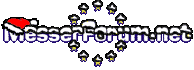beagleboy
Premium Mitglied
- Beiträge
- 5.025
Na dann will ich mal den Anfang machen:
Wie erziele ich beim Verkleinern von Bildern auf webgerechte Größe (640x480 oder 800x600) die besten Ergebnisse?
Ich habe bisher immer in einem Schritt auf´s Zielformat verkleinert, habe aber mehrfach gelesen, daß schrittweise Verkleinerung besser sein soll.
Hat bei mir aber zu furchtbaren Resultaten geführt, daher habe ich das gelassen. Das lag aber wahrscheinlich daran, daß ich zwischendurch nicht nachgeschärft habe, oder?
Also: bei Verwendung von Photoshop und einem Ausgangsbild von 2048x1536 sind wieviele Schritte sinnvoll, und welchen "Schärfmechanismus" mit ggf. welchen Parametern benutze ich am besten?
Danke im voraus.
Wie erziele ich beim Verkleinern von Bildern auf webgerechte Größe (640x480 oder 800x600) die besten Ergebnisse?
Ich habe bisher immer in einem Schritt auf´s Zielformat verkleinert, habe aber mehrfach gelesen, daß schrittweise Verkleinerung besser sein soll.
Hat bei mir aber zu furchtbaren Resultaten geführt, daher habe ich das gelassen. Das lag aber wahrscheinlich daran, daß ich zwischendurch nicht nachgeschärft habe, oder?
Also: bei Verwendung von Photoshop und einem Ausgangsbild von 2048x1536 sind wieviele Schritte sinnvoll, und welchen "Schärfmechanismus" mit ggf. welchen Parametern benutze ich am besten?
Danke im voraus.